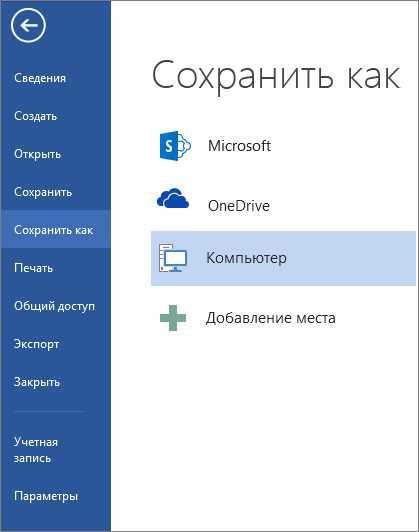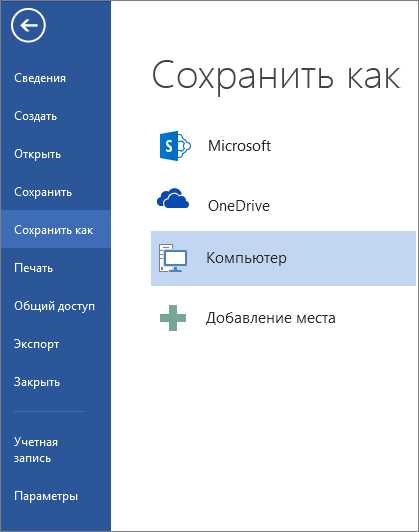
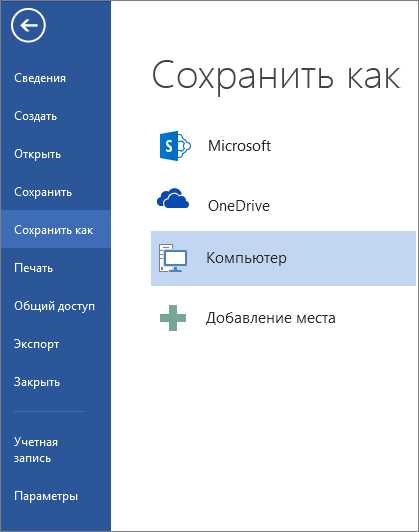
Microsoft Word — это один из наиболее популярных и распространенных текстовых редакторов, который обладает множеством функций для форматирования текста. Одной из основных функций Word является возможность создания и использования шаблонов и стилей, которые значительно упрощают процесс создания и форматирования документов.
Шаблоны в Word — это предварительно созданные разметки документа, содержащие элементы форматирования, такие как размер и тип шрифта, отступы, заголовки и т. д. Использование шаблонов позволяет сохранить и применять определенные настройки форматирования для повторного использования в других документах, что делает процесс создания документов более эффективным и удобным.
Стили в Word позволяют применять заранее определенные наборы форматирования к отдельным элементам документа, таким как заголовки, подзаголовки, абзацы и т. д. Стили упрощают задачу форматирования, позволяя быстро и легко изменить внешний вид и структуру документа, применить единообразное форматирование к нескольким элементам и обеспечить последовательность в оформлении документа.
В этой статье мы рассмотрим основы использования шаблонов и стилей в Microsoft Word и предоставим практическое руководство по их созданию и применению. Мы рассмотрим создание и редактирование шаблонов, применение стилей к тексту и абзацам, а также использование шаблонов и стилей для создания профессионально оформленных документов.
Использование шаблонов и стилей в Microsoft Word — это мощный инструмент, который может помочь вам сэкономить время и получить профессионально оформленные документы. Ознакомьтесь с нашим практическим руководством и начните использовать шаблоны и стили для улучшения ваших документов в Word уже сегодня.
Шаблоны и стили в Microsoft Word: определение и применение
Шаблоны включают в себя предопределенные настройки, такие как шрифты, размеры и отступы, которые могут быть применены к документам с помощью стилей. Стили определяют форматирование текста, позволяя быстро и последовательно применять различные аспекты оформления, такие как заголовки, подзаголовки, абзацы и т. д.
Использование шаблонов и стилей упрощает процесс создания и форматирования документов, позволяя сохранять консистентность и единообразие внешнего вида. Например, если вы создаете официальное письмо, вы можете выбрать шаблон, который содержит уже настроенные поля для адресов и даты, что позволяет вам сосредоточиться на содержании письма, а не на его форматировании.
Шаблоны и стили также обеспечивают легкое изменение форматирования документа. Если вы решите изменить формат шрифта или оформление заголовков, вы можете просто изменить соответствующий стиль, и изменения будут автоматически применены ко всему документу.
Кроме предопределенных шаблонов и стилей, вы также можете создавать собственные, чтобы в полной мере адаптировать их к своим потребностям и предпочтениям. Это дает вам большую гибкость при работе в Microsoft Word и позволяет создавать профессионально оформленные документы с минимальными усилиями.
- Шаблоны и стили в Microsoft Word — эффективные инструменты для работы с текстовыми документами.
- Шаблоны — предварительно созданные документы с определенным форматом и макетом.
- Стили определяют форматирование текста и позволяют применять его к документам.
- Использование шаблонов и стилей обеспечивает единообразие и консистентность внешнего вида документов.
- Шаблоны и стили обеспечивают легкое изменение форматирования документа.
- Вы также можете создавать собственные шаблоны и стили.
Определение шаблонов и стилей
Шаблон — это предварительно созданный документ, содержащий определенную структуру и оформление, которые можно использовать в качестве основы для создания новых документов. Шаблоны могут включать различные элементы, такие как заголовки, подзаголовки, разделы, таблицы, графики и т. д., упрощая задачу форматирования и оформления.
Стиль — это набор предустановленных форматов текста, применяемых к определенным элементам документа. Стили включают в себя шрифт, размер шрифта, отступы, выравнивание, цвет и другие атрибуты форматирования. Используя стили, можно быстро и легко применять одинаковое оформление к разным элементам документа, сохраняя при этом согласованность и единообразие.
Предварительно созданные шаблоны и стили могут быть настроены на индивидуальные предпочтения пользователя или использоваться стандартные шаблоны и стили, предоставляемые Microsoft Word. Использование шаблонов и стилей позволяет значительно сэкономить время при работе над документами, установить единообразие в оформлении и повысить профессионализм.
Роль шаблонов и стилей в процессе создания документов
Шаблоны позволяют создавать готовые структуры документов, которые можно повторно использовать для создания новых документов с аналогичной структурой. Они предлагают заранее определенные разметку, текстовые блоки, таблицы и другие элементы, что подходит для конкретного типа документа. Используя шаблоны, можно значительно сэкономить время и минимизировать вероятность ошибок.
Стили, в свою очередь, определяют оформление текста в документе. С помощью стилей можно установить правила форматирования для заголовков, абзацев, списков, таблиц и других элементов. Используя стили, можно одним действием применить заданное форматирование к нескольким элементам, обеспечивая таким образом единообразное оформление всего документа.
Использование шаблонов и стилей значительно упрощает создание документов и обеспечивает их единообразное оформление. Благодаря этим инструментам, можно сосредоточиться на содержании документа, не отвлекаясь на его форматирование и структуру.
Создание и редактирование шаблонов в Microsoft Word
Чтобы создать шаблон, необходимо открыть новый документ и настроить его в соответствии с вашими потребностями. Вы можете определить стили, шрифты, цвета, колонтитулы, нумерацию страниц и другие элементы документа. После того как вы настроили документ по своему вкусу, сохраните его как шаблон.
Созданный вами шаблон можно сохранить в специальной папке, чтобы он был доступен каждый раз, когда вы открываете Word. Вы также можете редактировать существующие шаблоны, добавлять, удалять или изменять элементы дизайна, стили и другие настройки в соответствии со своими потребностями. Редактирование шаблона позволяет быстро оформлять документы, сэкономив время и упростив процесс работы.
Преимущества создания и редактирования шаблонов в Microsoft Word:
- Систематизация документов. Шаблоны позволяют стандартизировать оформление и структуру документов в вашей организации или личном использовании.
- Экономия времени. Создание одного универсального шаблона для повторяющихся задач позволяет быстро создавать новые документы, не тратя время на настройку форматирования.
- Единообразие документов. Использование шаблонов гарантирует, что документы будут иметь единый внешний вид и соответствовать стандартам вашей компании или личным предпочтениям.
- Удобство работы. Редактирование шаблонов позволяет быстро вносить изменения в документы, а также легко применять общие стили и настройки.
Создание и редактирование шаблонов в Microsoft Word является полезным инструментом для управления внешним видом и форматированием документов. Пользуйтесь этой функцией, чтобы упростить и ускорить свою работу, создавать профессиональные и структурированные документы.
Шаги по созданию нового шаблона
Создание нового шаблона в Microsoft Word может быть полезным, если вам требуется часто использовать определенную структуру, форматирование или содержимое в своих документах. Вот несколько шагов, которые помогут вам создать новый шаблон в Word.
1. Откройте пустой документ
Для начала создания нового шаблона откройте пустой документ в Microsoft Word. Этот документ будет служить основой для вашего шаблона. Вы можете выбрать тип документа, который наиболее подходит для вашей цели, например, обычный документ или письмо.
2. Определите структуру и форматирование
Затем определите структуру и форматирование вашего шаблона. Разделите документ на разделы, добавьте заголовки и подзаголовки, определите нужные стили для текста, заголовков и других элементов. Вы можете использовать уже существующие стили или создать новые собственные стили.
3. Вставьте содержимое и элементы
Теперь вставьте необходимое содержимое и элементы в ваш шаблон. Это может быть любое текстовое содержимое, включая общие фразы, логотипы, изображения или таблицы. Помните, что ваш шаблон может содержать заполнительные поля, которые можно будет заполнять при использовании шаблона.
4. Сохраните документ как шаблон
Когда ваш шаблон готов, сохраните документ в формате шаблона Word. Для этого выберите опцию «Сохранить как» и выберите формат шаблона Word (.dotx или .dotm). При сохранении вам может потребоваться выбрать расположение и указать имя для шаблона.
Теперь ваш новый шаблон создан и готов к использованию. Вы можете открывать его при необходимости и заполнять любые заполнительные поля или изменять содержимое, сохраняя при этом основную структуру и форматирование шаблона.
Редактирование существующего шаблона
Первым шагом в редактировании шаблона является открытие его в Word. Затем вы можете приступить к внесению изменений в различные элементы шаблона, например, заголовки, текст, таблицы и списки. Вы можете изменить шрифт, цвет и размер текста, добавить изображения и вставить гиперссылки.
Для редактирования текста в шаблоне вы можете выделить его и использовать различные инструменты форматирования, доступные в Word. Например, вы можете выделить текст и применить жирное или курсивное начертание, изменить цвет или добавить маркированный или нумерованный список.
Если вам нужно изменить таблицу или добавить новую таблицу в шаблон, вы можете выбрать соответствующую опцию во вкладке «Вставка» и настроить ее размеры и форматирование. Вы также можете добавить строки и столбцы и применить стили таблицы для единообразного внешнего вида.
После внесения всех необходимых изменений в шаблон, вы можете сохранить его и использовать его в дальнейшем для создания новых документов. Редактирование существующего шаблона позволяет вам адаптировать его под ваши нужды, сохраняя при этом общий дизайн и стиль документа.
Вопрос-ответ:
Как редактировать существующий шаблон?
Чтобы редактировать существующий шаблон, вы должны открыть файл шаблона в редакторе кода и внести необходимые изменения. Затем сохраните файл и обновите страницу, чтобы увидеть изменения на вашем сайте.
Какой редактор кода лучше использовать для редактирования шаблонов?
Выбор редактора кода в основном зависит от вашей собственной предпочтительности. Некоторые популярные редакторы кода включают в себя Visual Studio Code, Sublime Text, Atom и Notepad++. Используйте тот, который вам нравится и который вы считаете более удобным для работы.
Что делать, если после редактирования шаблона сайт сломался?
Если сайт сломался после редактирования шаблона, то это может быть вызвано ошибкой в коде, который вы внесли. В таком случае, вернитесь к предыдущей версии шаблона, которую вы делали резервную копию, или исправьте ошибку в коде, чтобы сайт восстановил свою работу.
Можно ли отменить редактирование шаблона?
Да, если вы сделали резервную копию шаблона до редактирования, то вы можете просто заменить измененный файл на резервную копию и сайт вернется к предыдущему состоянию. Если вы не сделали резервную копию, то восстановить шаблон будет сложнее.
Какие изменения можно вносить в существующий шаблон?
Вы можете вносить различные изменения в существующий шаблон, включая изменение внешнего вида, добавление новых функций, изменение расположения элементов и многое другое. Однако будьте осторожны, чтобы не повредить функциональность сайта при внесении изменений.